Наверное, вы не раз сталкивались в процессе работы с компьютером с невозможностью удалить те или иные папки и файлы. Система при попытке удалить папку утверждает, что она используется другой программой и не может быть удалена. Как справиться с этой ситуацией и удалить ненужные материалы?

Статьи по теме:
- Как удалить папку, если она не удаляется
- Как удалить архив
- Как удалить системные файлы
Инструкция
Для начала перезагрузите компьютер — возможно, папка действительно была занята каким-то процессом, и перезагрузка решит эту проблему.
Также проверьте, не установлена ли в данную папку какая-либо программа, с которой вы работаете, и которая является запущенной, и проверьте, нет ли в свойствах папки шифрования данных. Также папка не должна носить имя системной папки.
Как удалить файл, который не удаляется — 3 способа
Не забудьте сделать плановую проверку на вирусы — некоторые вирусы блокируют папки и файлы и защищают их от удаления.
Если все вышеуказанные действия не привели к успеху, откройте папку с файлом, который не удаляется. Зайдите в свойства папки в разделе «Сервис» и откройте вкладку «Вид». Проверьте, есть ли галочка на пункте «Использовать простой общий доступ к файлам». Если она есть — снимите ее, нажмите ОК и закройте свойства. После этого щелкните на файле правой кнопкой мыши и вызовите свойства.
Во вкладке «Безопасность» откройте «Дополнительно» и снимите все галочки на пунктах чтения и исполнения. Попробуйте теперь удалить заблокированный файл.
Также вам может помочь хороший проводник Total Commander, отображающий заблокированные файлы и папки. Если вы нашли зашифрованный файл, нажмите Ctrl+Alt+Delete и в процессах посмотрите, нет ли там чего-то, совпадающего с названием заблокированного файла. Если процесс найден — остановите его и удалите файл.
Если все эти способы ни к чему не привели, используйте последний и наиболее надежный способ удаления папок и файлов — скачайте и установите программу Unlocker. Эта программа позволит вам удалять даже заблокированные файлы и папки, а также переименовывать их, перемещать и совешать другие операции. После того, как вы установите программу, щелкните правой кнопкой мыши по папке или файлу, которые надо удалить. Вы увидите в контекстном меню появившийся значок Unlocker — щелкните его, разблокируйте файл в открывшемся окне и удалите его.
Источник: www.kakprosto.ru
Не удаляется папка в Windows 10
В Windows 10 пользователь с правами администратора может свободно копировать, перемещать или удалять папки и файлы, в них содержащиеся. Исключение могут составлять разве что важные системные директории. Однако иногда пользователь сталкивается с той ситуацией, когда вполне “обычную” папку никак не получается удалить.
Как удалить папку или файл которые не удаляются в Windows работает на 99 % (Это второй способ )

Почему не удаляется папка в Windows 10
Папки в Windows 10 могут не удаляется по следующим причинам:
- это системная папка и она критически важна для работы ОС;
- папка защищена от редактирования другим пользователем, программой или самой системой;
- файлы внутри папки используются другим приложением, системой, пользователем или компьютером по удаленному доступу;
- ваша учетная запись не имеет соответствующего уровня доступа.
Также удаление папок может быть осложнено из-за вирусов, но их все равно можно отнести к одной из причин выше. Обычно вирусное ПО просто ставит защиту от редактирования, создает обращение к файлам в папке или вообще заставляет принять папку за важный системный объект.
Дальше рассмотрим возможные варианты удаления папок в Windows 10. Это можно будет сделать как с помощью сторонних, так и встроенных в систему инструментов.
Вариант 1: Программа Unlocker
Эта программа как раз предназначена для удаления неудаляемых файлов. Как правило, она хорошо справляется с теми объектами, которые защищены от редактирования либо используются какой-то другой программой/процессом. Программа очень проста в управлении. Она нуждается в предварительной установке, однако занимает минимум свободного места и практически не нагружает компьютер.
Инструкция по удалению папки с помощью программы Unlocker выглядит следующим образом:
- Кликните правой кнопкой мыши по той папке, которую вы хотите удалить с помощью программы Unlocker. Обращаем внимание, что для дальнейшей работы вам потребуются права администратора.
- Программа будет искать блокирующий дескриптор для того, чтобы устранить причину блокировки папки, после чего у вас откроется возможность его удаления.
- Кликните по пункту “Нет действия”. В выпадающем списке выберите вариант “Удалить” и нажмите кнопку “Ок” для применения.

Через несколько секунд вы получите оповещение о том, что выбранный объект был успешно удален.
Вариант 2: Total Commander
Является сторонней альтернативной стандартного “Проводника” Windows. Обладает расширенным функционалом по сравнению со своим прообразом. В том числе умеет удалять те компоненты, которые стандартный “Проводник” удалить нормально не может. Удаление неудаляемой папки в Windows 10 с помощью Total Commander производится по следующей инструкции:
- Перейдите с помощью одной из программных панелей к папке, которую вы собираетесь удалить. Выделите эту папку.
- Нажмите клавишу F8 для вызова панели удаления.
- Подтвердите удаление папки во всплывающем окне, нажав кнопку “Да”.

Вариант 3: Закрыть блокирующую программу
Если каким-то компонентом из удаляемой папки пользуется другое приложение, запущенное в данный момент в Windows, то выполнить удаление этой папки не получится. Решение в этой ситуации максимально простое — закрыть ту программу, которая использует папку или компоненты из нее.
- Для начала попробуйте просто закрыть “проблемную” программу.
- Иногда программа после своего закрытия может оставлять работать фоновые процессы. В таком случае тоже не получится корректно удалить нужную папку. Посмотреть список фоновых процессов и отключить их можно через “Диспетчер задач”. Откройте его с помощью сочетания клавиш Ctrl+Shift+Esc.
- Среди активных процессов найдите тот, который отвечает за работу ранее закрытой программы. Смотрите раздел “Фоновые процессы”.

Вариант 4: Снять защиту с папки
Некоторые папки в Windows могут быть защищены как самой системой, так и пользователем. В свойствах объекта будет присутствовать атрибут “только для чтения”. Его наличие ограничивает многие действия с папкой, в том числе и ее удаление. Чтобы снять данные ограничения, вам потребуется внести изменения в свойства папки:
-
Кликните правой кнопкой мыши по нужной папки и выберите в контекстном меню пункт “Свойства”.


Вариант 5: Настройка прав доступа
Иногда выполнить удаление того или иного каталога не получается из-за отсутствия подходящих для него прав доступа. Полный доступ к папке можно разблокировать только через учетную запись администратора.
- Откройте “Свойства” нужной папки и там перейдите во вкладку “Безопасность”.
- Там нажмите кнопку “Дополнительно”.


Вариант 6: Удаление через “Командную строку”
С помощью встроенной утилиты “Командная строка” можно выполнять некоторые действия, которые не доступны в обычном графическом режиме. Исключением не стало и удаление директорий, чья деинсталляция невозможна в графическом режиме:
- Выполните запуск “Командной строки” от имени администратора. Это можно сделать любым удобным способом. В качестве примера мы откроем ее через поисковую строку Windows. Ее можно открыть воспользовавшись иконкой лупы в панели задач или сочетанием клавиш Win+S.
- В строку поиска введите наименование искомого объекта. В нашем случае это “Командная строка”. Среди вариантов запуска выберите “Запуск от имени администратора”.

Вариант 7: Удаление в “Безопасном режиме”
Если вы подозреваете, что вирус или какое-то другое вредоносное ПО не дает вам удалить нужную папку, то проведите удаление в “Безопасном режиме”. Рассмотрим один из вариантов входа в данный режим и удаление элементов в нем:
-
Для начала откройте строку “Выполнить” с помощью сочетания клавиш Win+R. Туда впишите команду msconfig и нажмите клавишу Enter или кнопку “Ок” для ее применения.

- Минимальная. Система загружается в графическом режиме с набором самых необходимых служб, драйверов для работы.
- Другая оболочка. В этом случае также для работы становится полностью доступна “Командная строка” после загрузки в безопасном режиме.
- Восстановление Active Directory. Этот режим содержит все необходимое для восстановления Active Directory.
- Сеть. Запускается безопасный режим с поддержкой “Командной строки” и сетевых драйверов (есть возможность выйти в интернет).

Это были все основные варианты действий в том случае, если у вас по каким-то причинам не получается удалить ту или иную папку. Напоследок напомним — без особой необходимости не проводите никаких манипуляций с системными файлами и папками. Это может негативно отразиться на работоспособности всей операционной системы.
Источник: public-pc.com
Почему не удаляется папка в Windows 10: причины, как удалить
В Windows 10 пользователь с правами администратора может свободно копировать, перемещать и удалять папки и содержащиеся в них файлы. Единственное исключение — важные системные папки. Однако иногда пользователь может обнаружить, что вполне «нормальная» папка не может быть удалена.
Почему не удаляется папка в Windows 10: причины, как удалить
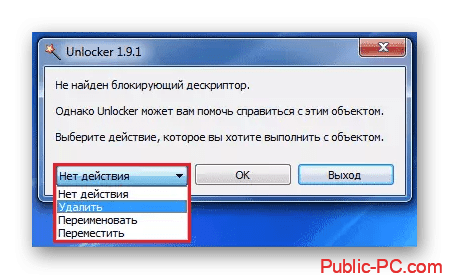
Почему вы не можете удалить папку в Windows 10
Папки в Windows 10 нельзя удалять по следующим причинам:
- Это системная папка, которая имеет решающее значение для работы операционной системы;
- Папка защищена от редактирования другим пользователем, программой или самой системой;
файлы внутри папки используются другим приложением, системой, пользователем или компьютером с удаленным доступом; - Ваша учетная запись не имеет правильного уровня доступа.
- Удаление папок также может быть осложнено вирусами, но их все равно можно отнести к одной из вышеперечисленных причин. Обычно антивирусное программное обеспечение просто устанавливает защиту от редактирования, создает ссылку на файлы в папке или вообще заставляет принять папку за действительный системный объект.
Далее рассмотрим доступные варианты удаления папок в Windows 10. Вы сможете сделать это с помощью как сторонних, так и встроенных инструментов.
Разблокировщик
Эта программа специально разработана для удаления неустранимых файлов. Обычно он хорошо справляется с объектами, которые защищены от редактирования или используются другой программой/процессом. Он очень прост в использовании. Она требует предварительной установки, но занимает очень мало свободного места и очень легка для компьютера.
Инструкции по удалению папки с помощью программы Unlocker приведены ниже:
- Щелкните правой кнопкой мыши папку, которую вы хотите удалить с помощью Unlocker. Обратите внимание, что для продолжения работы необходимы права администратора.
- Программа выполнит поиск блокирующей ручки, чтобы устранить причину блокировки папки, после чего вам будет предоставлена возможность удалить ее.
- Нажмите “Нет действия”. Выберите «Удалить» из выпадающего списка и нажмите «OK» для применения.
Через несколько секунд вы получите уведомление о том, что выбранный объект был успешно удален.
Total Commander
Это альтернатива стандартному Проводнику Windows. По сравнению со своим прототипом, он обладает расширенной функциональностью. Включая возможность удаления тех элементов, которые стандартный «Проводник» обычно не может удалить. Чтобы удалить неподдерживаемую папку в Windows 10 с помощью Total Commander, следуйте приведенным ниже инструкциям:
- Используйте одну из панелей инструментов для перехода к папке, которую нужно удалить. Выделите папку.
- Нажмите F8, чтобы вызвать панель деинсталляции.
- Подтвердите удаление папки во всплывающем окне, нажав «Да».
Закрыть блокирующую программу
Если элемент в папке, которую вы хотите удалить, используется другим приложением, запущенным в Windows, вы не сможете его удалить. Выход из этой ситуации прост и заключается в закрытии программы, использующей папку или ее компоненты.
- Во-первых, попробуйте просто закрыть «проблемную» программу.
- Иногда программа может оставить процессы, запущенные в фоновом режиме, когда вы закрываете ее. В этом случае вы также не сможете правильно удалить нужную папку. Вы можете просмотреть список фоновых процессов и отключить их с помощью диспетчера задач. Откройте его, нажав Ctrl+Shift+Esc.
- Среди активных процессов найдите тот, который отвечает за запуск ранее закрытой программы. См. главу «Фоновые процессы».
- Найдя нужный процесс, щелкните по нему левой кнопкой мыши и выберите «Удалить задачу» или «Завершить процесс».
- Подтвердите завершение выбранного процесса во всплывающем окне. Затем попробуйте снова удалить папку, с которой возникли проблемы.
Разблокировать папку
Некоторые папки в Windows могут быть защищены системой или пользователями. Объект будет иметь атрибут «только для чтения» в своих свойствах. Это ограничивает многие действия с папкой, включая ее удаление. Чтобы снять эти ограничения, необходимо изменить свойства папки:
- Щелкните правой кнопкой мыши на выбранной папке и выберите в контекстном меню пункт Свойства.
- На вкладке Общие посмотрите на блок Атрибуты. Там снимите флажок с атрибута «Только чтение», если он установлен.
- Примените изменения с помощью одноименной кнопки.
В зависимости от наличия в папке сторонних файлов и других папок, вы можете увидеть сообщение, подтверждающее изменение атрибутов. Отметьте там опцию «Ко всем вложенным файлам и папкам» и нажмите кнопку «OK».
Установка разрешений
Иногда удалить папку невозможно, потому что у вас нет соответствующих прав доступа к ней. Полный доступ к папке может быть разблокирован только через учетную запись администратора.
- Откройте «Свойства» нужной папки и перейдите на вкладку «Безопасность».
Затем нажмите кнопку Дополнительно. - Откроется окно с дополнительными настройками безопасности. Нажмите на кнопку «Добавить».
- В инструменте «Добавить пользователей» нажмите на ссылку «Выбрать тему».
- Откроется окно выбора пользователя. Используйте там кнопку «Дополнительно».
- Для поиска учетной записи нажмите пункт Поиск, нажав на одноименную кнопку. Ниже, в блоке «Результаты поиска», будут отображены найденные счета. Они будут отсортированы в алфавитном порядке. Выберите из них тот, которому вы хотите предоставить права доступа.
- Вернитесь в окно разрешений. Там, в поле Общие разрешения, установите все флажки, кроме Специальных разрешений. Нажмите «OK», чтобы применить изменения.
- Используйте кнопку «Применить». Затем нажмите кнопку «Изменить», которая находится рядом со строкой «Владелец».
- Повторите шаги 3-5, затем отметьте «Replace subcontainer owner…», затем нажмите «Apply» и «OK».
- Последний шаг — закрыть все открытые приложения и перезагрузить компьютер.
Удалить через «Командную строку»
Используя встроенный инструмент командной строки, можно выполнять определенные действия, недоступные в обычном графическом режиме. Исключением является удаление каталогов, которые невозможно деинсталлировать в графическом режиме:
- Запустите CMD от имени администратора. Это можно сделать любым способом. Например, мы откроем его через окно поиска Windows. Вы можете открыть его с помощью значка лупы на панели задач или ярлыка Win+S.
- В поле поиска введите название искомого объекта. В нашем случае это «Командная строка». Среди параметров запуска выберите «Запуск от имени администратора».
- Введите следующую команду: RMDIR /S /Q *полный путь к папке*. Где *полный путь к папке* должен быть записан в таком формате (показан в качестве примера): D:/Old Files/Archive. Когда вы закончите вводить команду, нажмите Enter, чтобы применить ее.
- Теперь откройте «Проводник» и проверьте в нем расположение папки, которую вы удалили. Если его нет, это означает, что удаление прошло успешно.
Деинсталляция в «Безопасном режиме».
Если вы подозреваете, что удалить нужную папку мешает вирус или другое вредоносное ПО, выполните удаление в «Безопасном режиме». Давайте рассмотрим один из вариантов входа в этот режим и удаления элементов в нем:
- Для начала откройте «Выполнить» с помощью сочетания клавиш Win+R. Введите там команду msconfig и нажмите Enter или клавишу OK, чтобы применить ее.
- Должно открыться окно «Конфигурация системы». Перейдите на вкладку «Загрузка».
В блоке «Параметры загрузки» установите флажок «Безопасный режим». Обратите внимание, что доступно несколько вариантов загрузки:
Минимальная. Система запускается в графическом режиме с набором самых необходимых служб, драйверов для работы. Другая оболочка. В этом случае «Командная строка» также полностью доступна для работы после загрузки системы в безопасном режиме. Восстановите Active Directory. Этот режим содержит все необходимое для восстановления Active Directory.Сетевое взаимодействие. Запустите безопасный режим с помощью «Командной строки» и сетевых драйверов (можно через интернет). - После выбора подходящего варианта (мы рекомендуем «Other Shell») нажмите «Apply».
- Перезагрузите компьютер как обычно.
- Войдя в безопасный режим, найдите нужную папку и выполните операцию удаления.
Это основные варианты, когда вы по каким-то причинам не можете удалить папку. В качестве последнего напоминания, не делайте лишних манипуляций с системными файлами или папками. Это может негативно сказаться на производительности всей операционной системы.
Источник: window-10.ru